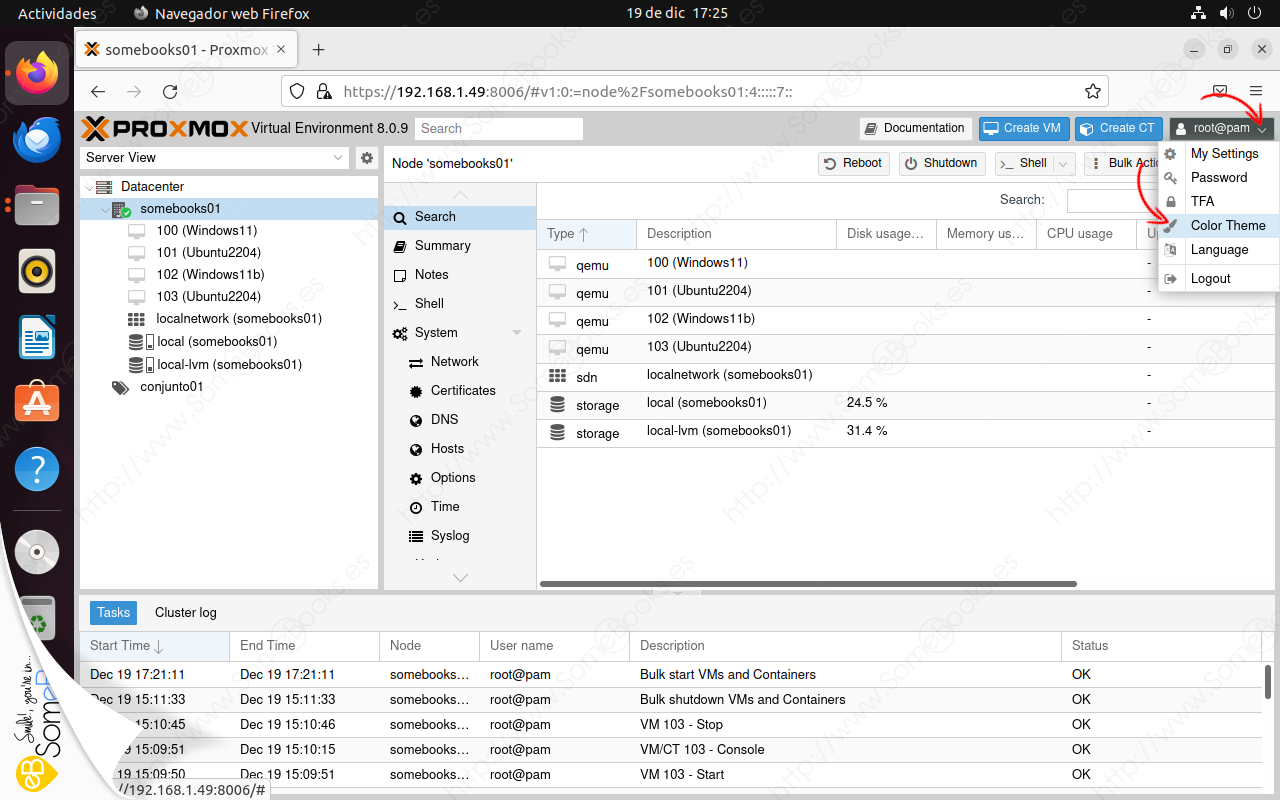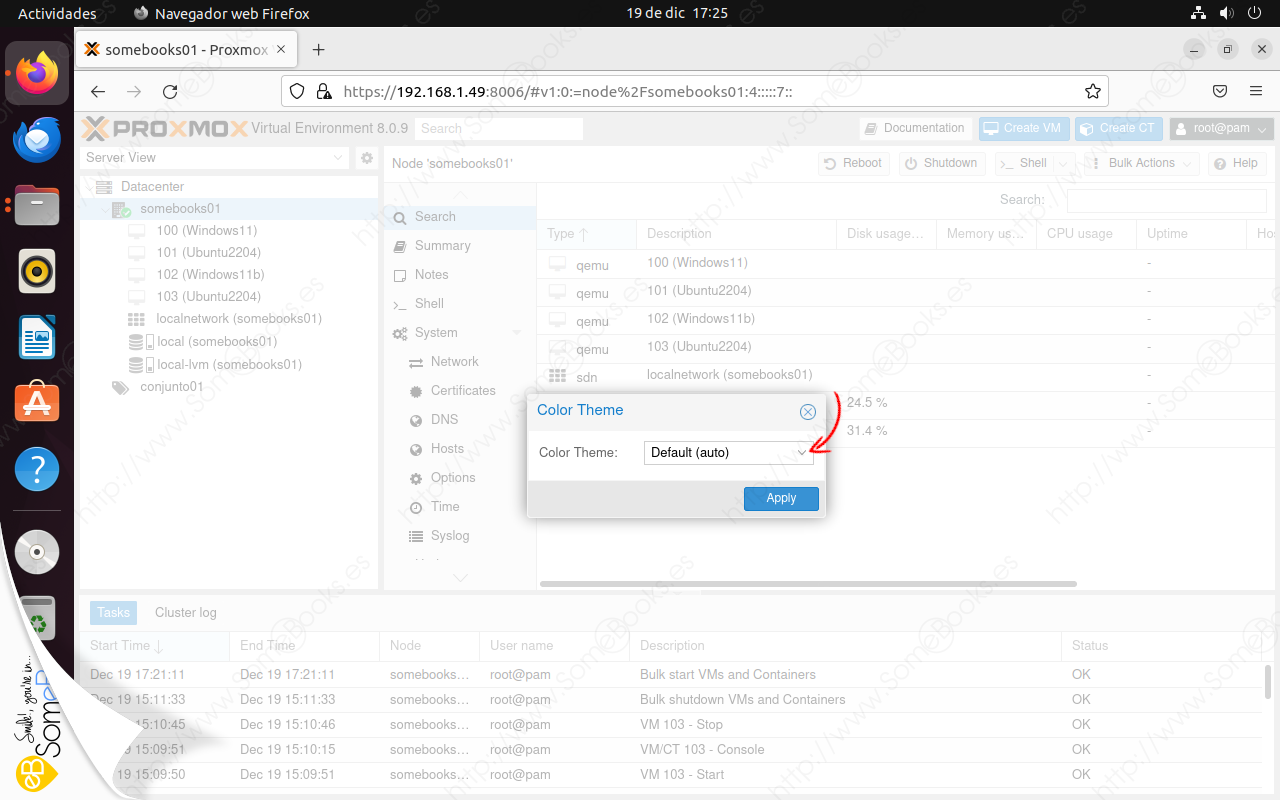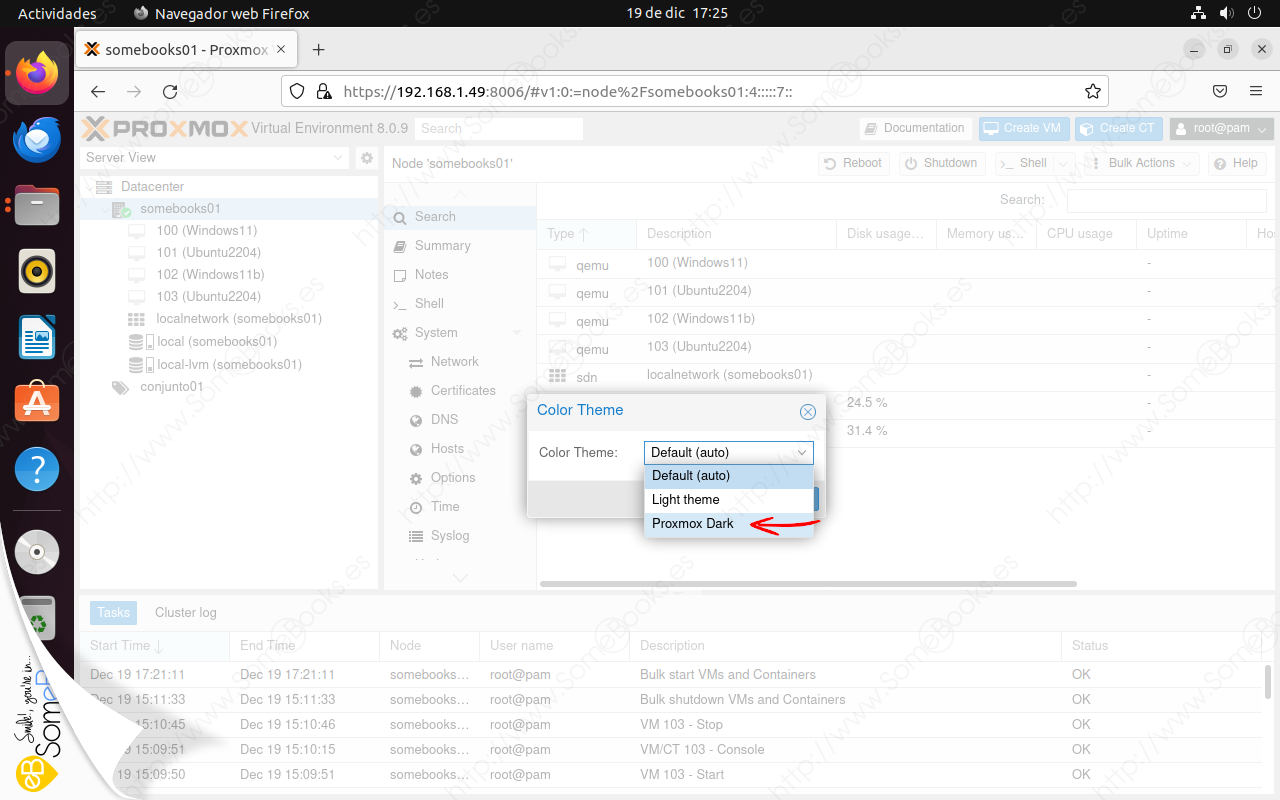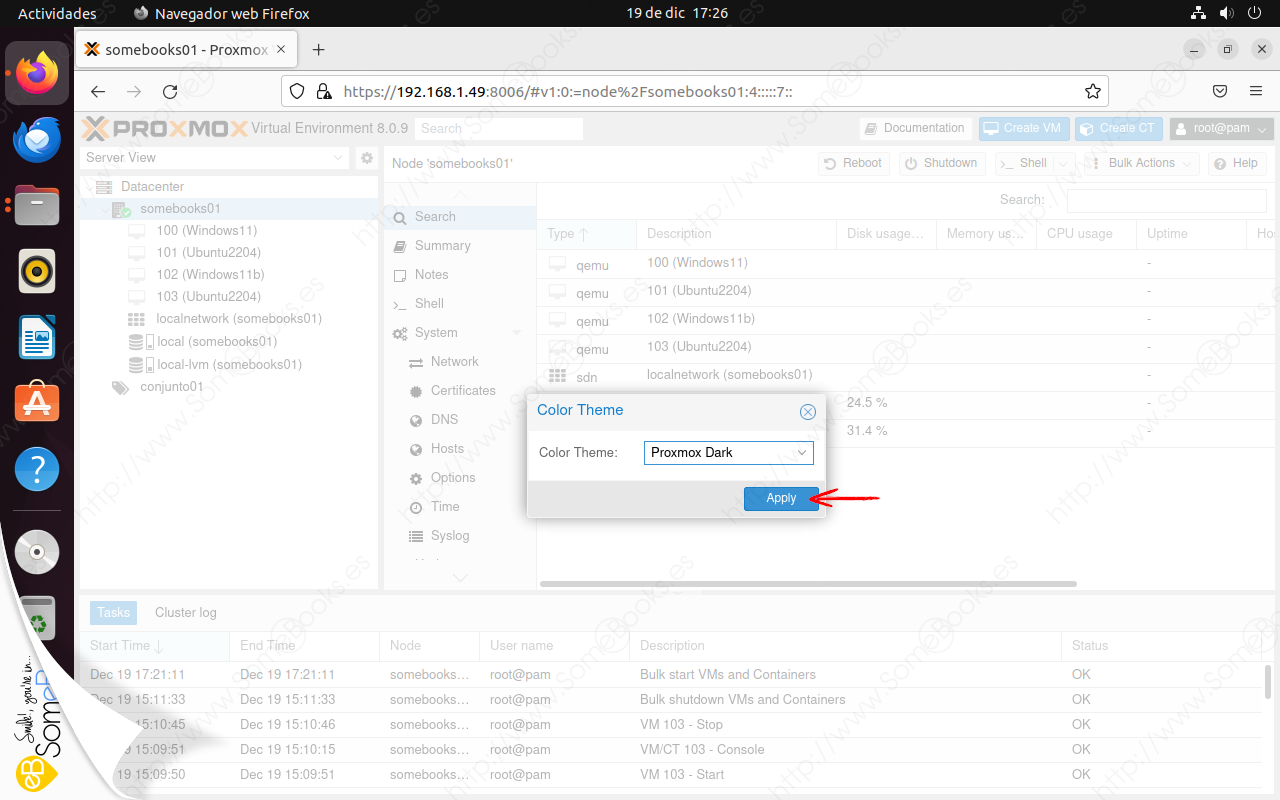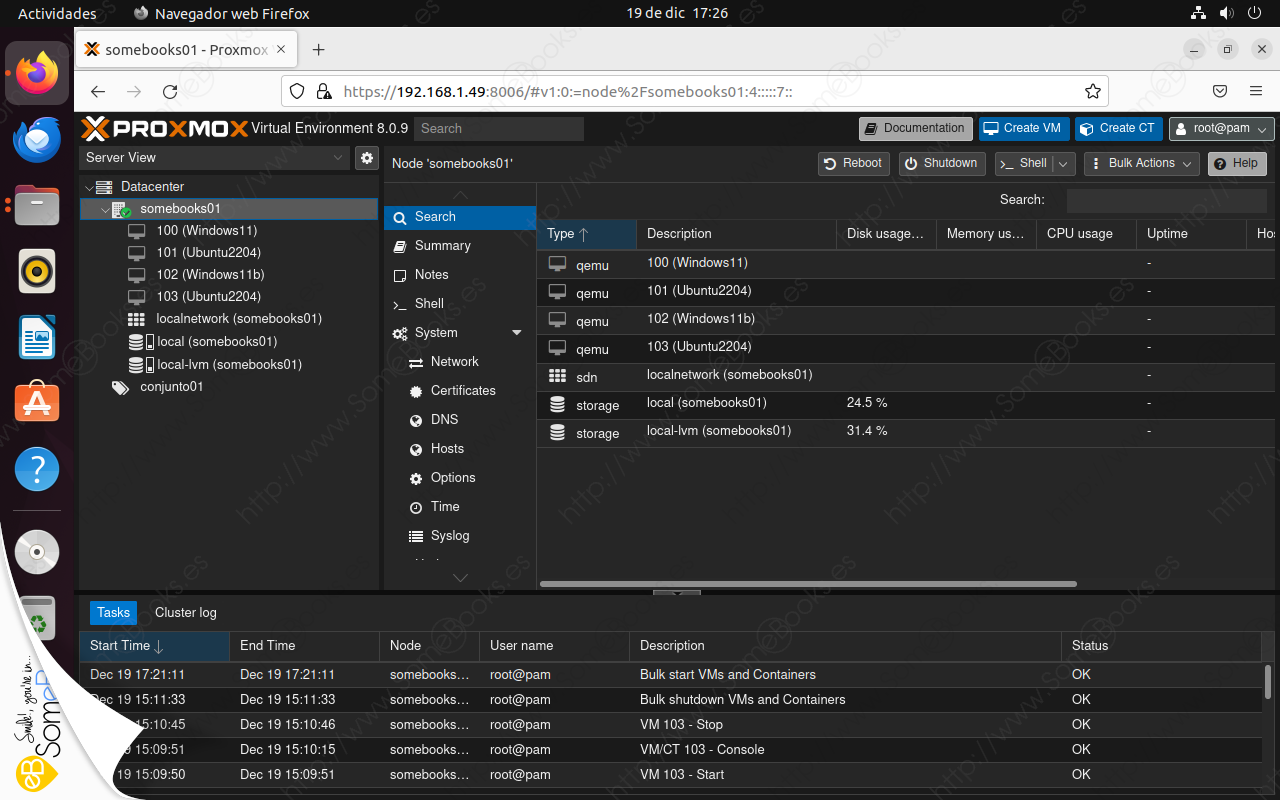Activar el tema oscuro en Proxmox VE 8
Te debo confesar que yo no soy muy admirador de los temas oscuros en general, pero me consta que este tipo de apariencias tienen muchos seguidores. Sobre todo entre personas que suelen trabajar de noche. Además, cuando el resto de las aplicaciones con las que trabajamos implementan temas oscuros, el contraste con la interfaz predeterminada de Proxmox VE es muy grande.
Para estas situaciones está pensado el artículo de hoy. Además, en el caso de Proxmox VE, activar el modo oscuro es un proceso extremadamente sencillo.
Para comenzar, hacemos clic en la parte superior izquierda de su interfaz web, donde aparece nuestro nombre de usuario.
Al hacerlo, obtendremos un nuevo cuadro de diálogo, con ese mismo título, que contiene una lista desplegable de temas.
Cuando obtengamos el contenido de la lista observaremos que, en realidad, por el momento solo tenemos dos opciones: Light theme (que, en el momento de escribir este artículo coincide con Default) y Proxmox Dark. Como puedes suponer, este último es el que hemos venido a buscar.
Y comprobamos que ahora es el tema seleccionado.
Inmediatamente, cambiará el aspecto de toda la interfaz.
Y hasta aquí el contenido de este breve artículo. Espero que te resulta útil.